kiwi browser如何设置为中文,设置中文步骤有哪些?很多用户在使用kiwi browser浏览器的时候,都不知道该如何设置成为中文模式,今天的小编就简单的大家讲解一下。
Kiwi Browser中文版本说明:
Kiwi Browser怎么安装插件?
1. 首先我们需要打开Kiwi Browser
2. 之后我们还需要在手机上准备好 .crx 格式的扩展插件,系小编这次用“Tampermonkey”插件来作为例子。
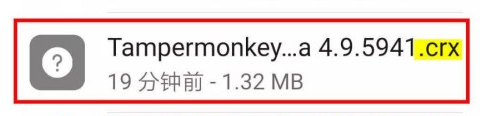
3. 我们准备好插件之后打开 Kiwi Browser,进入主界面之后点击右上方的如图示的图标。

4.然后在下拉的 窗口中点击【扩展程序】。
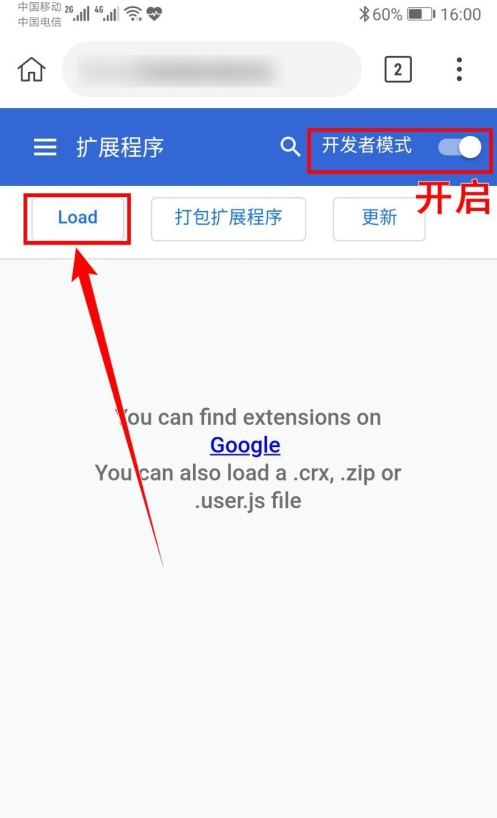
5. 之后就会进入到扩展程序界面了,我们需要先将右侧“开发者模式”开关打开,然后点击下方的"load"选项。

6. 点击之后会出现一个小窗口,我们点击【文件】。

7. 然后在打开的窗口中点击左上方“三”图标。

8. 在弹出的窗口中点【文件管理】这个选项。
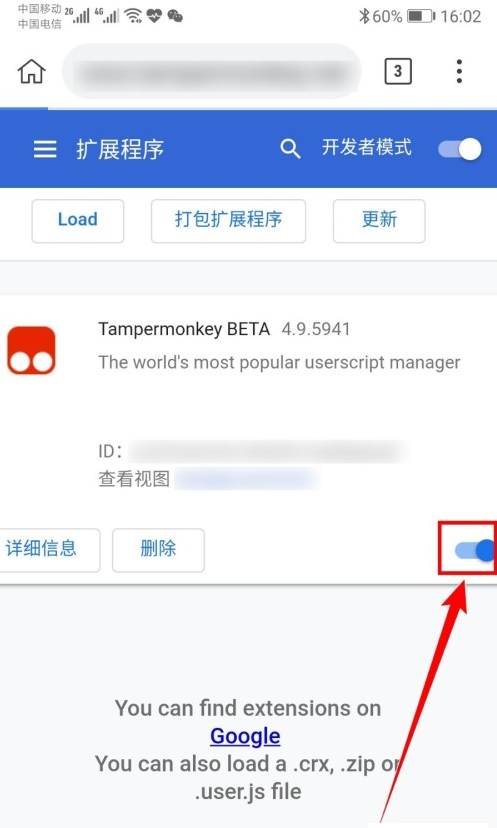
9. 然后我们找到并点击Tampermonkey 扩展插件文件。
10. 点击之后即可让其安装了,我们将下方开关打开即可开始使用了。
以上就是kiwi browser设置中文模式的相关操作步骤,关于更多kiwi browser软件操作流程,请关注,我们将会及时更新kiwi browser的更多操作方法。
kiwi浏览器是一款非常好用的浏览器,它除了拥有基础的网页浏览器功能外,还有着不少应用扩展和附加功能,如果我们不知道应该如何使用,下面一起来看看这一份新手使用教程。

Kiwi浏览器如何使用:
1、首先下载安装并打开kiwi浏览器。
2、打开后,我们在主界面上就能看到很多网页,点击就能打开,
点击上面的地址栏,输入网址就能打开网页;如果不是网页就会自动使用默认搜索引擎进行搜索。
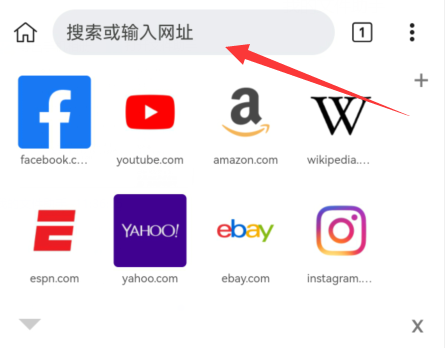
3、如果想要更多功能,我们可以点开右上角的“三个点”
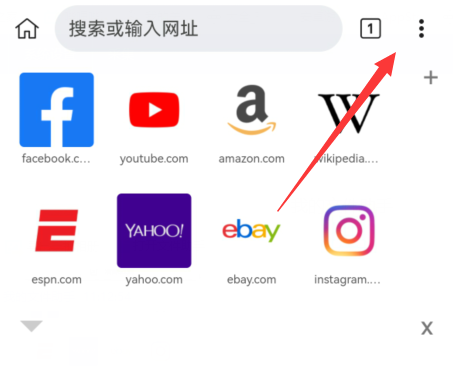
4、点开选项后,点击右上角五角星可以收藏当前页面,最右图标可以刷新页面,
在下拉菜单里还可以选择进入无痕模式、查看历史记录、查看下载内容和书签等。
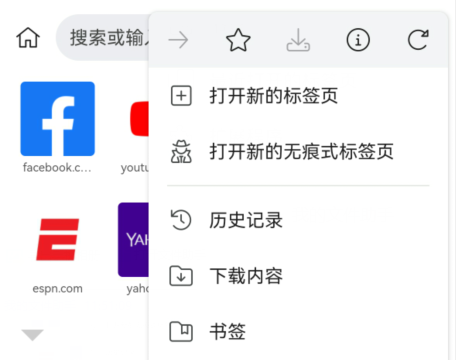
5、下面还有更多功能,分享页面、扩展程序、查找、翻译、切换桌面版、屏蔽广告等。
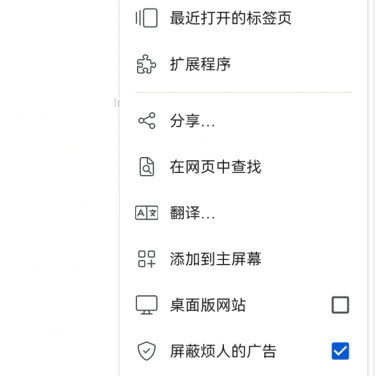
6、再往下看,我们还能打开开发者工具和设置。
7、在设置里还可以修改搜索引擎、主页、支付功能、外观界面等选项。
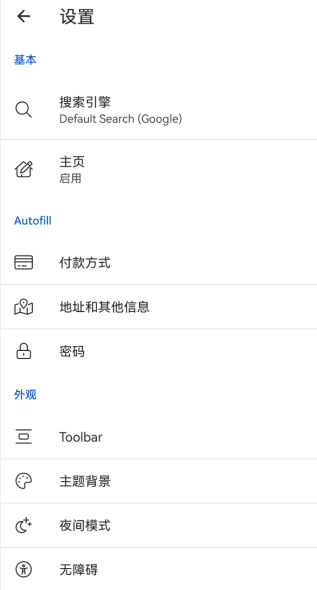
kiwi浏览器如果无法上网那我们就相当于丢失了它的所有功能,直接成为了一款废软件,这时候可以尝试依次排查浏览器设置、网络设置等位置来解决。

kiwi浏览器无法上网解决方法:
方法一:
1、浏览器缓存太多可能会导致无法上网。
2、可以点开右上角的“三个点”
3、然后在底部选择“清理数据”试试看。
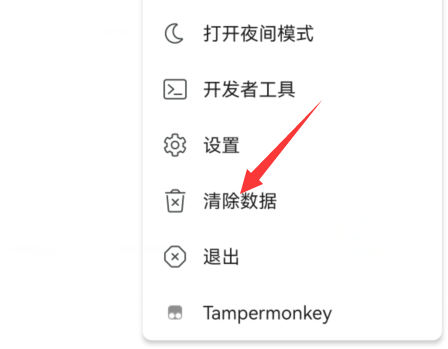
方法二:
1、也有可能是我们的手机网络出现了问题。
2、这时候可以打开手机“设置”-“系统和更新”-“重置”
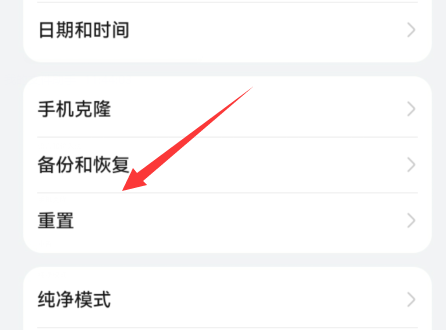
3、然后在其中“还原网络设置”并重新连接一下网络试试看。

方法三:
1、如果还是不行,可能是我们的浏览器版本过旧,
这时候建议重新下载安装最新版本即可解决。
hnqyjy.cn 版权所有 (C)2011 https://www.hnqyjy.cn All Rights Reserved 渝ICP备20008086号-34